
Edycja BOOT.INI nie jest trudne do wyprodukowania na działającym systemie operacyjnym, można go znaleźć w katalogu głównym dysku systemowego C: \, nie zobaczysz go od razu, ponieważ plik BOOT.INI ma przypisany atrybut ukryty. Jak znaleźć plik BOOT.INI można znaleźć w naszym artykule Gdzie jest plik BOOT.INI. Ale proponuję inny, skomplikujmy nasze zadanie. Załóżmy, że nie można pobrać systemu Windows XP z powodu błędu popełnionego podczas edycji pliku BOOT.INI lub został on uszkodzony przez jakiś program. Jak dostać się do naszego pliku BOOT.INI i edytować go teraz?
Edycja BOOT.INI
Będziemy potrzebować dyskietki rozruchowej, jak utworzyć i załadować z niej Windows XP; przeczytaj, że Windows XP nie ładuje się. Lub możesz użyć zestawu dystrybucyjnego Windows XP, aby zmienić plik BOOT.INI bezpośrednio w konsoli odzyskiwania lub prostszej opcji: Live CD - system operacyjny, który uruchamia się z nośnika wymiennego (CD, DVD, napędu USB itp.), który nie wymaga instalacji na dysku twardym do jego działania, jeśli nadal go nie masz, zdecydowanie musisz je zdobyć, w Internecie takie płyty Live CD są bardzo łatwe do znalezienia. Ustawiamy BIOS na rozruch z dysku, jeśli nie wiesz, przeczytaj BIOS: Uruchom z dysku i uruchom z Live CD, przejdź do katalogu głównego dysku „C” i tam znajdź nasz plik. Otwieramy go za pomocą dowolnego edytora tekstu, na przykład Notatnika, znajduje się on w katalogu głównym dysku systemowego C: \. Tutaj podałem deszyfrowanie i zawartość typowego pliku BOOT.INI i dla jasności załączyłem zdjęcie sterowania komputerowego.
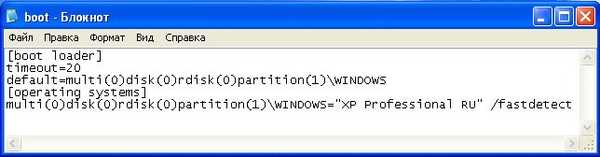
[moduł ładujący]
limit czasu = 20
default = multi (0) dysk (0) rdisk (0) partycja (1) \ WINDOWS
[systemy operacyjne]
multi (0) dysk (0) partycja rdisk (0) (1) \ WINDOWS = "Microsoft Windows XP Professional RU" / fastdetect
Dekodowanie:
[moduł ładujący] kontroluje proces uruchamiania.
limit czasu = 20 czasu, który użytkownik ma na wybór systemu, w tym przypadku 20 sekund
Kontroler dysku multi (0) musi mieć wartość 0
dysk (0) ten parametr musi mieć również wartość 0
rdisk (0) określa numer seryjny dysku zawierającego partycję rozruchową, numery uwag zaczynają się od zera, to znaczy, jeśli masz dwa dyski twarde, a system operacyjny znajduje się na pierwszym dysku twardym, to musisz go podać, więc rdisk (0), spójrz na photo Zarządzanie dyskami, mam trzy dyski twarde
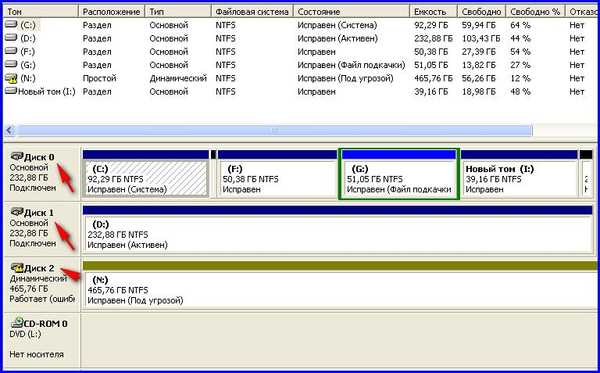
odliczanie nie jest od jednego, ale od zera, system operacyjny znajduje się na dysku oznaczonym jako zero, to znaczy od pierwszego. Na zdjęciu ma on 232,88 GB.
partycja (1) to numer partycji rozruchowej dysku twardego, liczby zaczynają się od jednej, na zdjęciu widać, że system operacyjny znajduje się na partycji (1) lub, inaczej mówiąc, na partycji systemowej „C” 92,29 GB.
I ostatni \ WINDOWS = „Microsoft Windows XP Professional RU” / fastdetect.
WINDOWS = ścieżka do katalogu lub łatwiej do folderu, w którym zainstalowany jest system operacyjny.
Nazwa systemu operacyjnego „Microsoft Windows XP Professional RU”, przy okazji możesz tutaj wpisać dowolną nazwę.
/ fastdetect to specjalny klucz, który wyłącza rozpoznawanie urządzeń podłączonych do portów szeregowych i równoległych.
Sprawdź dokładnie, gdzie popełniłeś błąd i co wskazałeś niepoprawnie, wprowadź odpowiednie zmiany i spróbuj ponownie uruchomić komputer i zalogować się do systemu operacyjnego.
Na początku tego artykułu chcieliśmy również edytować plik BOOT.INI na działającym systemie Windows XP, ale wydaje mi się, że po przeczytaniu wszystkich powyższych informacji, edycja pliku BOOT.INI na działającym systemie Windows XP nie będzie dla ciebie trudny.
Podałem tutaj parametry podobne do przełącznika / fastdetect: Jeśli masz niewielkie doświadczenie, bądź bardzo ostrożny z tymi parametrami.
- System / basevideo użyje standardowego sterownika VGA, używanego w przypadku problemów z kartą wideo
- System / fastdetect nie wykrywa urządzeń Plug and Play podczas uruchamiania.
- / maxmem ma zastosowanie, jeśli pamięć RAM jest niestabilna.
- / bootlog służy do znalezienia powodu, dla którego system może uruchomić się tylko w trybie awaryjnym.
- / safeboot Po zainstalowaniu system uruchomi się w trybie awaryjnym.
- / sos zawiera listę załadowanych sterowników na ekranie, pomoże ci dowiedzieć się, na co natknie się system podczas ładowania.
- / crashdebug ładuje debugger i pozostaje nieaktywny do momentu wystąpienia błędu jądra.
- Informacje o debugowaniu / nodebug nie są wyświetlane.
- / hal wskazuje plik używany jako hal.dll po załadowaniu.
- / kernel wskazuje plik, który jest używany jako ntoskrnl.dll po uruchomieniu.
Sprawdź dokładnie, gdzie popełniłeś błąd i co wskazałeś niepoprawnie, wprowadź odpowiednie zmiany i spróbuj ponownie uruchomić komputer i zalogować się do systemu operacyjnego.
Na początku tego artykułu chcieliśmy również edytować plik BOOT.INI na działającym systemie Windows XP, ale wydaje mi się, że po przeczytaniu wszystkich powyższych informacji, edycja pliku BOOT.INI na działającym systemie Windows XP nie będzie dla ciebie trudny. Edycja BOOT.INI powinien był odnieść sukces.
Tagi artykułu: Pobieranie MBR systemu Windows XP











